Win11电脑文本文档乱码怎么办?
更新日期:2023-09-22 13:24:27
来源:系统之家
手机扫码继续观看

win11电脑文本文档乱码怎么办?我们在使用电脑的时候经常会打开文本文档来记录一些东西,但是最近有不少小伙伴在使用电脑的时候,打开文本文档出现乱码的情况,这样要怎么解决呢?下面小编就带着大家一起看看吧!
操作方法
第一步,使用搜索功能,搜索并打开“控制面板”(如图所示)。
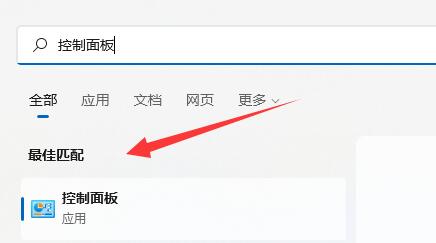
第二步,点击时钟和区域下的“更改日期、时间或数字格式”(如图所示)。
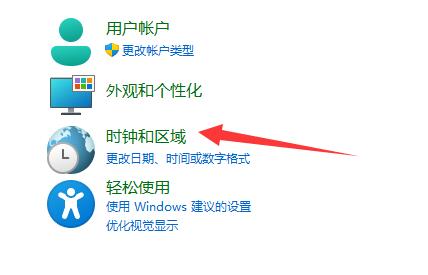
第三步,点击上方的“管理”选项卡(如图所示)。
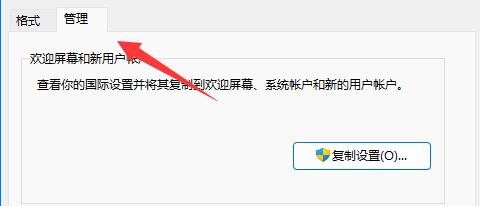
第四步,点击下方“更改系统区域设置”(如图所示)。
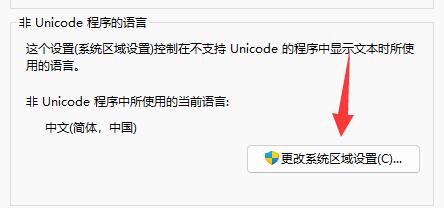
第五步,将当前系统区域设置改为“中文(简体,中国)”并“确定”保存即可(如图所示)。
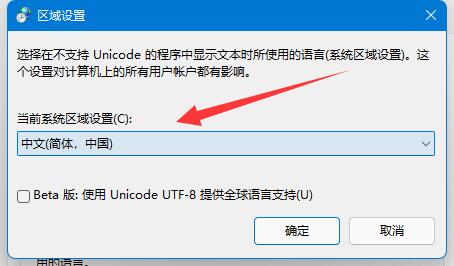
该文章是否有帮助到您?
常见问题
- monterey12.1正式版无法检测更新详情0次
- zui13更新计划详细介绍0次
- 优麒麟u盘安装详细教程0次
- 优麒麟和银河麒麟区别详细介绍0次
- monterey屏幕镜像使用教程0次
- monterey关闭sip教程0次
- 优麒麟操作系统详细评测0次
- monterey支持多设备互动吗详情0次
- 优麒麟中文设置教程0次
- monterey和bigsur区别详细介绍0次
系统下载排行
周
月
其他人正在下载
更多
安卓下载
更多
手机上观看
![]() 扫码手机上观看
扫码手机上观看
下一个:
U盘重装视频












